Als je wilt stuur een tekstbericht of sms met behulp van de Phone Link app in Windows 11/10, hier is hoe u dat kunt doen. Met behulp van de Phone Link-app is het mogelijk om vanaf uw mobiel sms-berichten te ontvangen, te controleren en te verzenden naar elk contact. Uw telefoon moet echter altijd verbonden zijn om het sms-bericht vanaf uw Windows 11/10-pc te verzenden.

Hoe u een tekstbericht of sms kunt verzenden met behulp van Phone Link
Voor het verzenden van tekstberichten of SMS met behulp van Telefoon Link , Volg deze stappen:
- Open de Phone Link-app en verbind uw mobiel.
- Schakel over naar de Berichten tabblad.
- Klik op de Nieuw bericht knop.
- Voer het contactnummer in.
- Typ het bericht.
- Klik op de Versturen knop.
Lees verder voor meer informatie over deze stappen.
reparatie iexplore
Eerst moet u de Phone Link-app openen en uw mobiel verbinden met uw computer. Als u klaar bent, schakelt u over naar de Berichten tabblad vanaf de bovenkant van uw scherm.
In dit gedeelte wordt alles weergegeven over de sms- of berichtenservice. U kunt bijvoorbeeld uw sms controleren en nieuwe verzenden. Daarvoor moet je op de klikken Nieuw bericht knop.
sites zoals foto-emmer
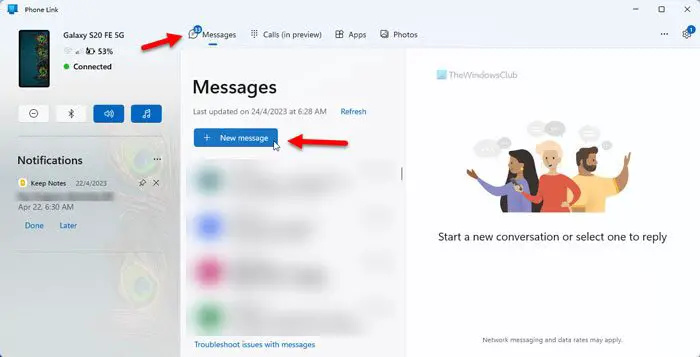
Klik vervolgens op de Naar vak en voer het contactnummer in. Als u het contactnummer niet hebt opgeslagen, moet u het invoernummer typen. Anders kunt u de naam van de contactpersoon typen. Typ vervolgens het bericht in het betreffende vak.
Ter informatie kunt u emoji's, GIF's en afbeeldingen samen met de tekst verzenden. U kunt ook handmatig tekst typen of iets van uw klembord plakken. Daarnaast is het mogelijk om een simkaart te kiezen als je meer dan één simkaart op je telefoon hebt geïnstalleerd. Om dat te doen, klikt u op het SIM-pictogram en kiest u de SIM volgens uw vereisten.
Klik ten slotte op de Versturen knop om de sms te verzenden.
maak ie standaard browservensters 8
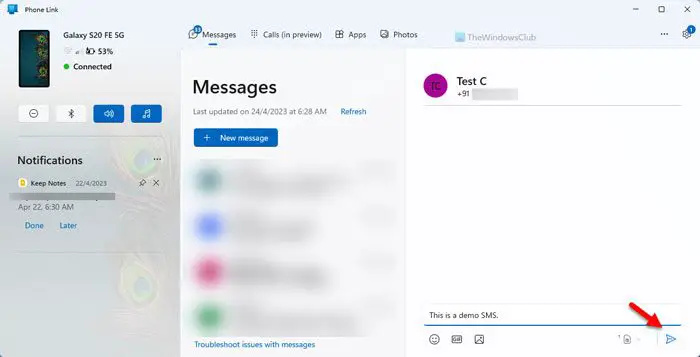
Soms kunt u via de Phone Link-app geen sms naar iemand sturen. In dergelijke situaties moet u het volgende doen:
- Controleer de verbinding tussen uw telefoon en computer.
- Zorg ervoor dat je een geldig mobiel abonnement hebt.
- U moet ervoor zorgen dat uw mobiel de juiste mobiele connectiviteit heeft. Als er problemen zijn met de zendmast, kunt u geen sms versturen.
Lezen: Oproepen instellen en gebruiken in de Phone Link-app op een Windows-pc
Hoe verstuur ik een tekstlink via sms?
Er is niets bijzonders aan het verzenden van een tekstlink via sms. U kunt de ingebouwde Berichten-app op uw mobiel gebruiken om de link te verzenden. Als u echter hetzelfde vanaf uw Windows 11-computer wilt verzenden, moet u de Phone Link-app gebruiken. Een gedetailleerde gids wordt hierboven vermeld en u kunt deze volgen om de klus te klaren.
yumi multiboot usb-maker
Kan ik vanaf mijn computer een sms naar een mobiele telefoon sturen?
Ja, u kunt vanaf uw computer een sms-bericht naar een mobiele telefoon sturen. Dat kan met behulp van de Phone Link-app, een ingebouwde app voor Windows 11/10-gebruikers. Daarvoor moet u uw telefoon op uw computer aansluiten en moet u een geldig abonnement hebben om sms te kunnen verzenden.
Verwant: Los problemen en problemen met de app Your Phone op .








![LS-0005, Epic Games-patchserver kan geen contact opnemen [opgelost]](https://prankmike.com/img/games/31/ls-0005-unable-to-contact-patch-server-in-epic-games-fix-1.jpg)





![Computer start op na verschillende pogingen [repareren]](https://prankmike.com/img/boot/D3/computer-boots-after-several-attempts-fix-1.webp)
